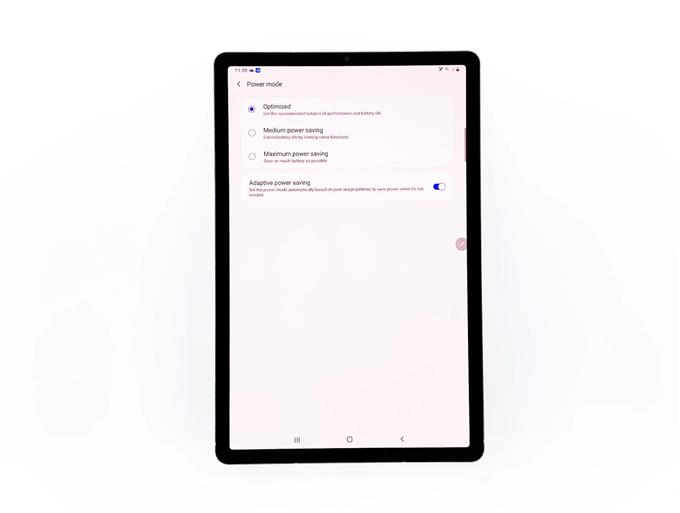이 게시물에서는 스위치를 전환하여 적응 형 절전 모드를 활성화 할 수있는 Galaxy Tab S6 설정 메뉴에 액세스하는 방법에 대해 설명합니다. 자세한 지침은 계속 읽으십시오.
활성화하면 적응 형 절전 기능으로 배터리 절약 기능을 트리거하여 장치 루틴에서 사용량이 많을 때 자동으로 활성화됩니다..
이 기능은 일반적으로 잠그는 일부 앱이 이미 닫혀 있어도 기기의 백그라운드에서 계속 실행될 때마다 유용합니다..
이러한 현상이 발생하지 않도록 장치를 적응 형 절전 모드로 설정할 수 있습니다. Galaxy Tab S6에서이 설정에 액세스하고 관리하는 방법이 궁금한 경우 다음 데모를 통해 전체 프로세스를 안내합니다..
Galaxy Tab S6에서 적응 형 절전 모드를 활성화하는 쉬운 단계
필요한 시간 : 5 분
다음 단계는 Galaxy Tab S6 적응 형 절전 기능을 활성화하는 표준 프로세스를 보여줍니다. 개별 스크린 샷도 마찬가지로 시각적 표현으로 제공됩니다. 모든 것이 설정 될 때마다 진행할 수 있습니다.
- 시작하려면 홈 화면 하단에서 위로 스 와이프.
이 동작을 수행하면 앱 뷰어가 시작됩니다.

- 앱 뷰어에서 설정을 찾아서 누릅니다..
다음 화면에서 설정 메뉴가 열립니다.
여기에서 장치에서 관리 할 주요 기능 및 옵션을 볼 수 있습니다.
- 계속하려면 아래로 스크롤 한 다음 장치 관리를 누릅니다..
탭의 배터리, 스토리지, 메모리 및 보안의 현재 상태를 보여주는 새로운 화면이 다음에 나타납니다.

- 주어진 항목에서 배터리를 선택하려면 누릅니다.
배터리 사용 세부 정보 및 기타 관련 기능은 다음 디스플레이를 채 웁니다.

- 그런 다음 전원 모드를 눌러 계속.
다음 화면에는 사용 가능한 절전 모드 목록이 표시됩니다.
기본 전원 모드는 최적화로 설정되어 있습니다.
기본 전원 모드 전에 라디오 버튼을 눌러이를 변경할 수 있습니다. 그렇지 않으면 기본 설정 만 유지하십시오..
- 전원 모드 옵션 아래에서 적응 형 절전 옆의 스위치를 볼 수 있습니다. 해당 스위치를 토글하여 기능을 활성화하십시오..
그러면 장치에서 적응 형 절전 기능이 활성화됩니다.

도구
- 안드로이드 10
기재
- 삼성 갤럭시 탭 S6
그게 당신이하는 방법입니다!
배터리를 사용하면서도 여전히 장치를 사용해야 할 때 절전 모드를 활성화해야합니다..
적응 형 절전 기능을 활성화하면 사용 패턴에 따라 장치에서 전원 모드를 관리 할 수 있습니다. 따라서 필요할 때 자동으로 중간 또는 최대 절전 모드로 전환 할 수 있습니다.
적응 형 절전 기능을 켜는 것은 특히 장치에서 배터리가 빨리 소모되는 경우 가능한 해결 방법으로 간주 될 수 있습니다. 이렇게하면 최근에 자주 사용되는 앱을 기반으로 시스템에서 앱 요청의 우선 순위를 정하는 데 도움이됩니다..
우리를 방문하십시오 유튜브 채널 다양한 모바일 장치에서보다 포괄적 인 자습서 및 문제 해결 비디오를 보려면.
관련 게시물 :
- 업데이트 후 너무 빨리 소모되는 Samsung Galaxy Note 9 배터리를 수정하는 방법
- 새 업데이트를 설치 한 후 Samsung Galaxy S9에서 빠른 배터리 소모를 해결하는 방법 (쉬운 단계)